TikSave를 사용하여 온라인으로 iPhone에서 TikTok 비디오를 다운로드하는 방법
iPhone에서 TikTok 비디오를 다운로드하는 방법은 무엇입니까? 이것은 많은 TikTok 사용자가 관심을 갖는 질문입니다. 이 기사에서는 TikSave.io의 TikTok 다운로더를 사용하여 iPhone, iPad에서 워터마크 없이 TikTok 비디오를 다운로드하는 방법을 보여줍니다.
TikSave.io는 워터마크 없이 TikTok 비디오를 다운로드하고, 소프트웨어를 설치하지 않고도 iPhone, iPad에서 TikTok mp3를 다운로드할 수 있는 무료 도구입니다. 몇 가지 간단한 단계를 통해 TikTok 비디오를 iPhone, iPad에 HD 품질로 저장하도록 지원합니다.
TikTok 비디오 링크 받기
메모: TikTok 비디오를 다운로드하려면 가장 먼저 다운로드하려는 TikTok 비디오 링크를 가져와야 합니다(가장 빠른 TikTok 비디오 링크를 얻으려면 아래 지침을 따르십시오).
1 단계: TikTok 앱을 열고 다운로드하려는 동영상으로 이동한 다음 공유 버튼을 누릅니다.
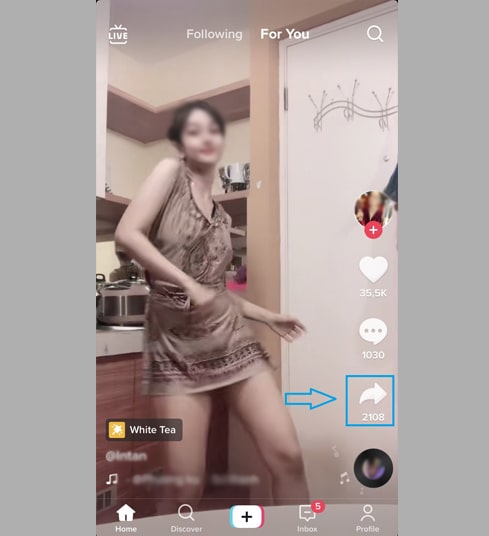
2 단계: 링크 복사 옵션을 눌러 TikTok 비디오 링크를 가져옵니다.
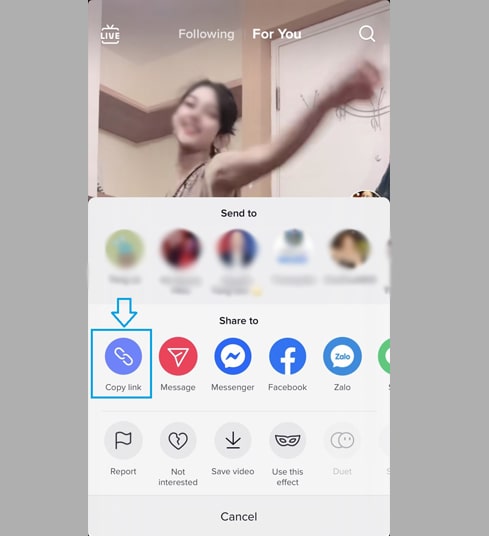
TikTok 비디오 링크를 얻은 후 아래 두 가지 방법 중 하나로 지침에 따라 비디오를 iPhone 또는 iPad로 다운로드할 수 있습니다.
방법 1: iOS 13 이상 및 iPadOS 13 이상에서 작동
iOS 13 및 iPadOS 13 이상 버전부터 Safari에는 다운로드 관리자라는 새로운 기능이 있습니다. 이 기능에서는 브라우저를 통해 직접 파일을 다운로드할 수 있습니다. 다운로드, 삭제한 파일 목록을 검토하고 관리할 수도 있습니다. iPhone 및 iPad의 파일 앱을 통해 다운로드한 파일에 액세스할 수도 있습니다.
Safari 브라우저를 사용하여 TikTok 비디오를 다운로드하는 방법:
1 단계: iPhone에서 Safari 브라우저를 사용하여 TikSave.io으로 이동합니다.
2 단계: TikTok 비디오 링크를 입력 상자에 붙여넣고 다운로드 버튼을 누릅니다.
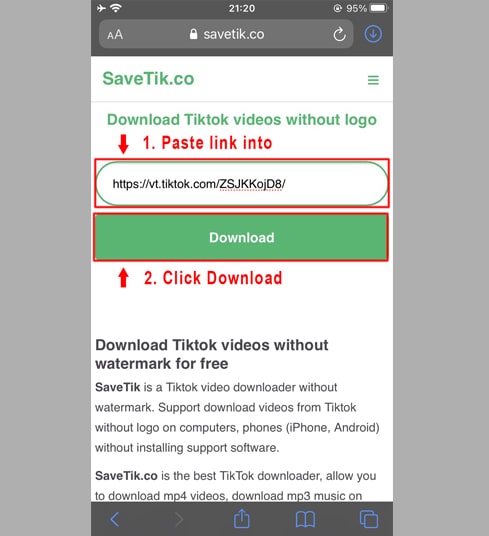
3 단계: MP4 다운로드 또는 MP3 다운로드를 눌러 기기에 파일 다운로드를 시작합니다.
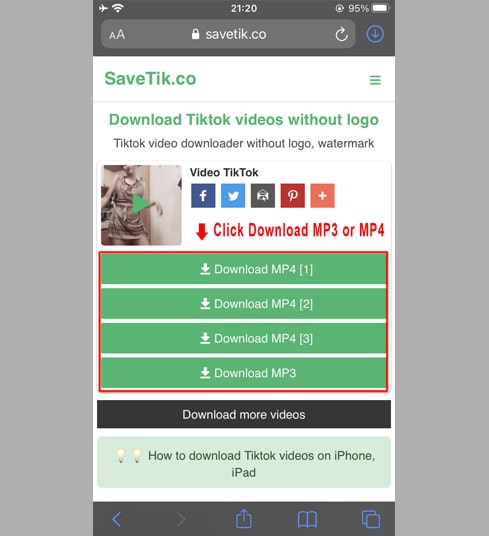
4 단계: 다운로드 확인 메시지가 나타나면 다운로드를 계속 클릭합니다.
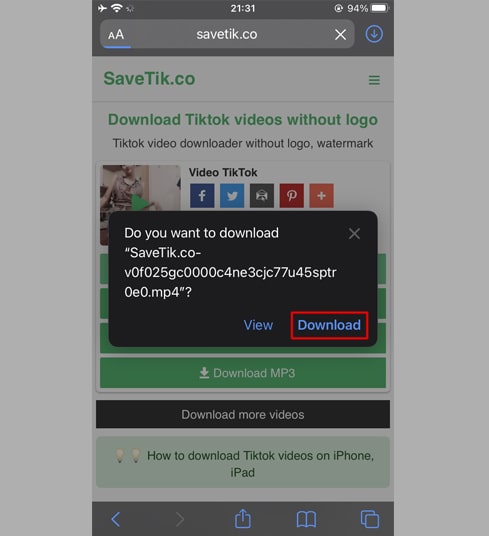
5 단계: 아래와 같이 브라우저 상단에 다운로드 아이콘이 보이실 텐데요, 클릭하시면 동영상 다운로드 진행상황을 보실 수 있습니다.
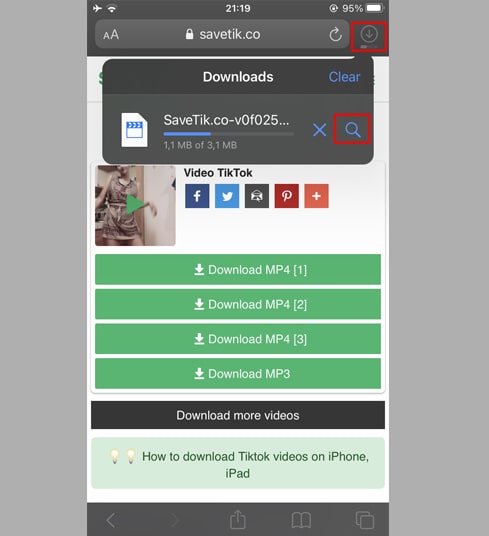
6 단계: 동영상 다운로드가 완료되면 iPhone에서"파일 → 다운로드" 앱을 계속 엽니다. 다운로드한 동영상이 여기에 표시됩니다.
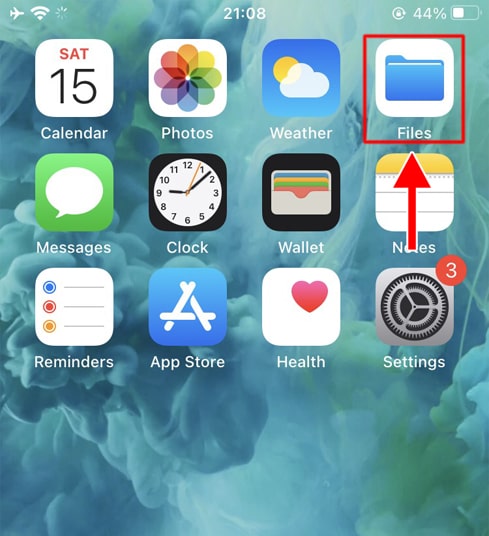
7 단계: 동영상에 손가락을 대면 메뉴가 나타납니다. "공유" 버튼을 클릭합니다.
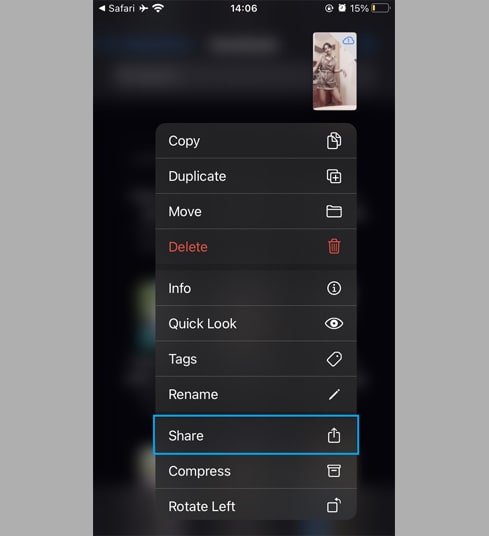
8 단계: "동영상 저장" 옵션을 찾아 클릭합니다.
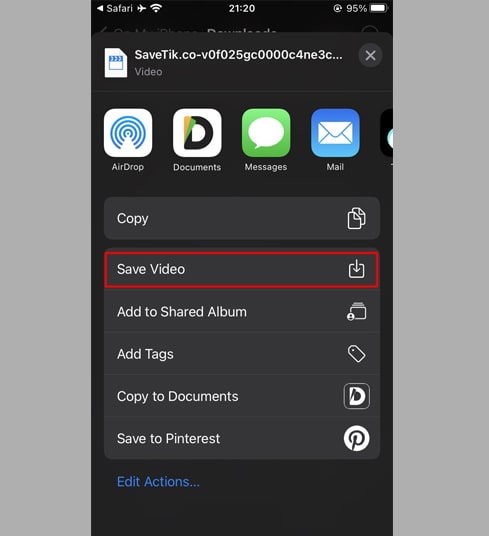
9 단계: "사진" 앱을 열고 다운로드한 동영상을 감상하세요.

방법 2: "Documents by Readdle" 앱 사용(iOS 12 이하에 적용)
이 방법은 대부분의 iOS 기기에서 작동하는 Documents by Readdle이라는 무료 파일 관리자 앱을 사용합니다.
1 단계: "Documents by Readdle" 앱 설치 및 열기
- iOS 기기에서 App Store로 이동하여 Documents by Readdle을 검색합니다.
- 설치가 완료되면 Documents by Readdle을 실행합니다.
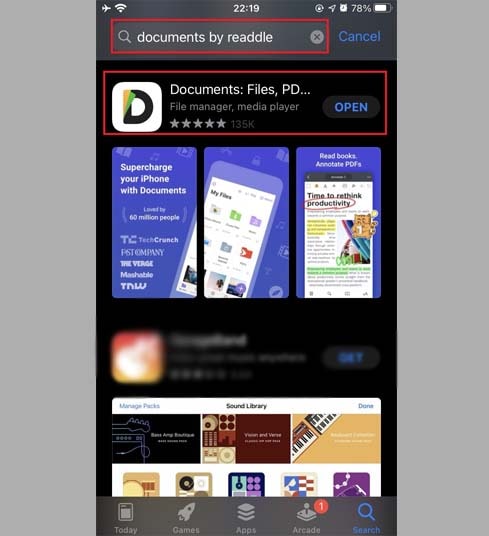
2 단계: Documents by Readdle 앱에서 TikSave.io으로 이동합니다.
"Documents by Readdle" 앱에서 Safari 아이콘(작은 나침반, iPhone의 경우 오른쪽 하단 모서리에, iPad의 경우 왼쪽 메뉴에 있음)처럼 보이는 브라우저 아이콘을 탭하면 웹 브라우저가 표시됩니다.
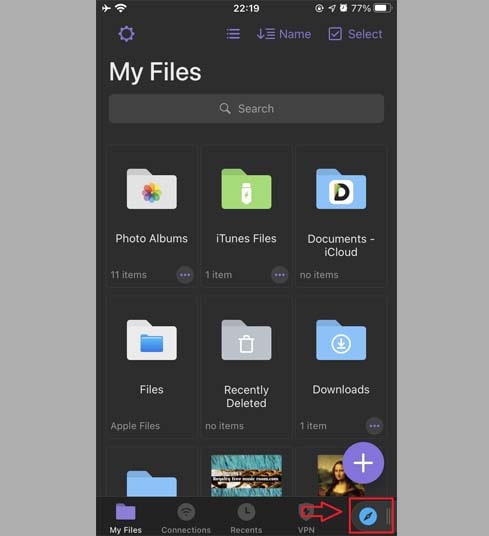
3 단계: TikTok 비디오 링크를 입력 상자에 붙여넣고 다운로드를 누릅니다.
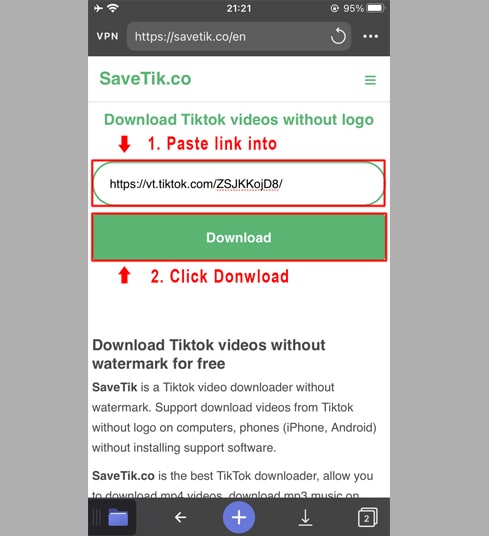
4 단계: MP4 다운로드 또는 MP3 다운로드를 눌러 기기에 파일 다운로드를 시작합니다.
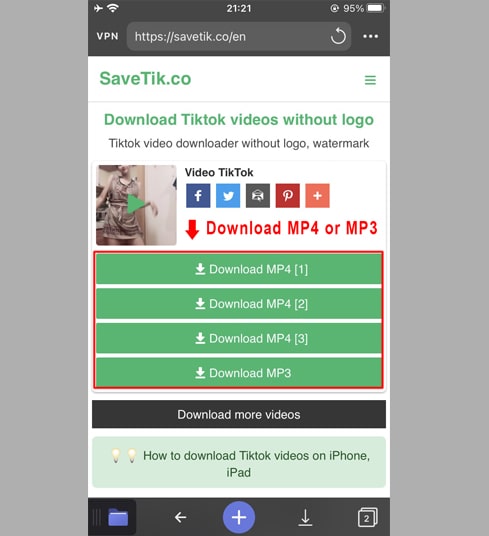
5 단계: 파일 이름을 바꾼 다음 "완료" 버튼을 클릭하여 동영상 저장을 마칠 수 있습니다.
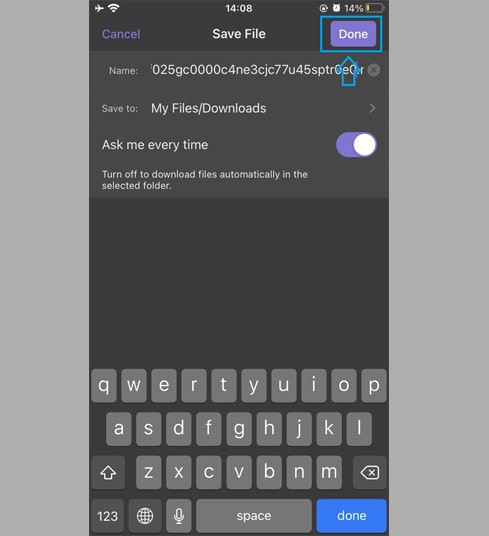
6 단계: 다운로드한 동영상을 "사진" 폴더로 이동합니다.
- 동영상 다운로드 진행률을 보려면 오른쪽 하단 모서리에 있는 "내 파일" 아이콘을 탭하세요.
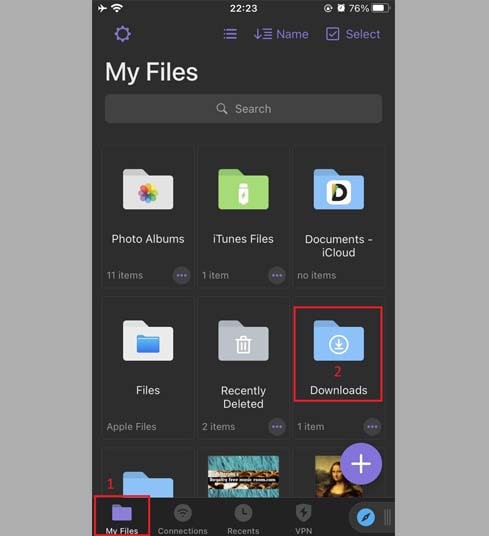
- "다운로드" 폴더에서 동영상 바로 아래에 있는 점 3개 아이콘을 클릭하고 "이동" → "사진"을 클릭하여 동영상을 "사진"으로 이동합니다. 폴더를 사용하면 이제 "사진" 라이브러리에서 오프라인으로 동영상을 즐길 수 있습니다.

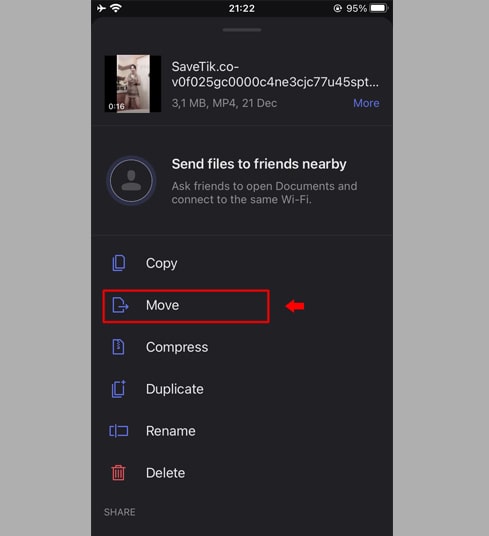
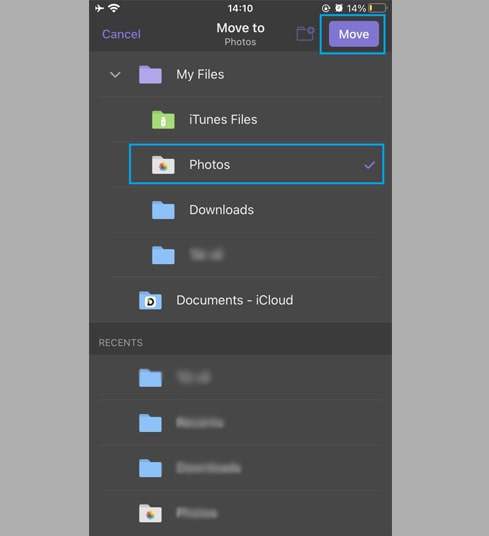
7 단계: "사진" 앱을 열고 다운로드한 동영상을 감상하세요.

메모
- 오류가 발생하거나 비디오를 찾을 수 없는 경우 다운로드하려는 비디오가 비공개이거나 제거되었거나 특정 국가에서 제한되었을 수 있습니다.
- 사용 중 오류가 발생하면 지원을 위해 저희에게 연락하십시오: contact.tiksave@gmail.com